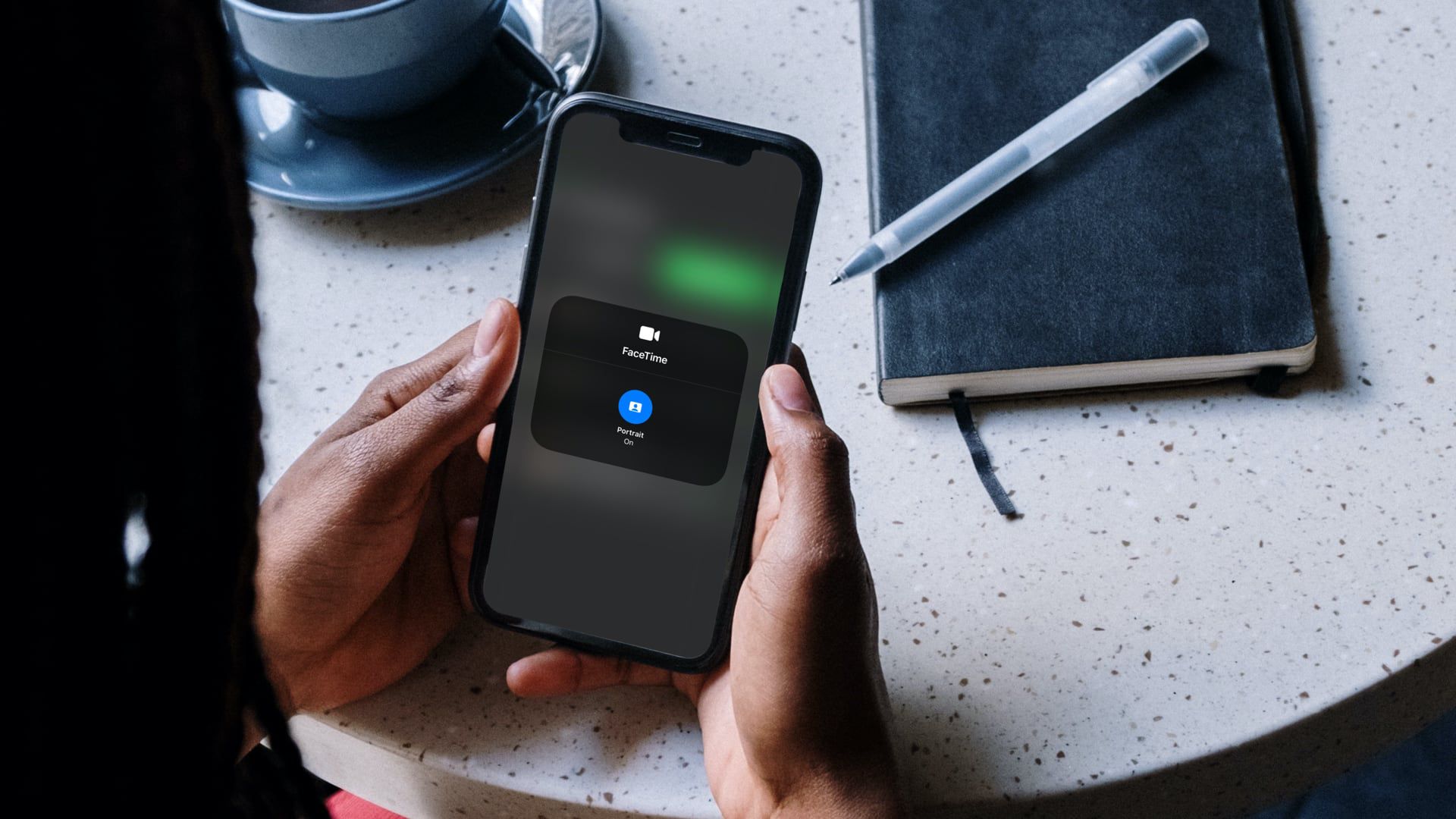Mitä tietää
- Avaa FaceTime ennen soittamista ja avaa Ohjauskeskus† Nosturi Videotehosteet ja napauta sitten Muotokuva -kuvake ottaaksesi muotokuvatilan käyttöön.
- Suurenna näkymää napauttamalla kameran pikkukuvaa puhelun aikana. Napauta sitten Muotokuva -kuvake vasemmassa yläkulmassa ottaaksesi muotokuvatilan käyttöön.
- Kun käytät muotokuvatilaa FaceTime-puhelun aikana iPhonessa, taustasi sumentuu automaattisesti.
iOS 15:llä Apple toi suositun muotokuvatilan kamerasovelluksesta FaceTimeen. Muotokuvatilan käyttäminen videopuhelun aikana hämärtää automaattisesti kaiken takanasi. Sitten voit korostaa kasvosi ja poistaa taustahäiriöitä.
Kaikki iOS15:llä varustetut iPhonet eivät voi käyttää tätä ominaisuutta. Vain syvyyssäätöä tukevat henkilöt voivat käyttää tätä ominaisuutta.
Ota muotokuvatila käyttöön hämärtääksesi taustasi FaceTimessa
Muotokuva-tilan avulla sinulle soittavat näkevät sinut selvästi, joten olipa kyseessä työ- tai henkilökohtainen puhelu, voit olla melkein missä tahansa tai sinulla on melkein kaikki takanasi ilman, että videopuhelu häiritsee sinua. Kun muotokuvatila on käytössä, voit silti käyttää muistioita, suodattimia, tarroja ja tekstiä FaceTime-puhelun aikana. Voit siis nauttia samoista hauskoista ominaisuuksista keskustelussasi ja samalla sumentaa taustasi.
Tärkeä
Muotokuvatila ei ole käytettävissä, jos vaihdat iPhonen takakameraan. Voit ottaa muotokuvatilan käyttöön FaceTimessa kahdella tavalla.
Ota muotokuvatila käyttöön FaceTime-puhelua varten
Jos olet FaceTime-puhelun soittaja, voit valmistautua etukäteen ottamalla muotokuvatilan käyttöön.
-
Avaa FaceTime-sovellus ja pyyhkäise paljastaaksesi ohjauskeskuksen iPhonessasi tavalliseen tapaan.
-
Nosturi Videotehosteet ylävasen.
-
Lehdistö Muotokuva -kuvake ottaaksesi muotokuvatilan käyttöön.
Voit sitten poistua ohjauskeskuksesta pyyhkäisemällä, palata FaceTimeen ja soittaa puhelun.
Muotokuva > Poistu Ohjauskeskuksesta pyyhkäisemällä alas.» luokka=»lazyload universal-image__image» id=»mntl-sc-block-image_1-0″ †
Ota muotokuvatila käyttöön FaceTime-puhelun aikana
Jos olet FaceTime-videopuhelun vastaanottopäässä, voit ottaa muotokuvatilan helposti käyttöön puhelun aikana.
-
Napauta kameranäkymän pikkukuvaa kulmassa.
-
Lehdistö Muotokuva -kuvaketta näkyviin tulevan suuremman näkymän vasemmassa yläkulmassa. Sinun pitäisi heti nähdä taustan sumeus ja kuvakkeessa on valkoinen ääriviiva.
-
Voit pienentää kameranäkymän pikkukuvaksi napauttamalla oikeassa yläkulmassa olevia nuolia.
Voit sitten jatkaa FaceTime-puheluasi murehtimatta siitä, mitä soittaja näkee taustalla. Jos päätät kumota sumennuksen, napauta pikkukuvaasi ja napauta muotokuvakuvaketta poistaaksesi muotokuvatilan käytöstä.
Kärki
Muotokuvatila on käytössä, kun kuvakkeen ääriviivat ovat valkoiset, ja pois käytöstä, kun sen ääriviivat ovat mustat.
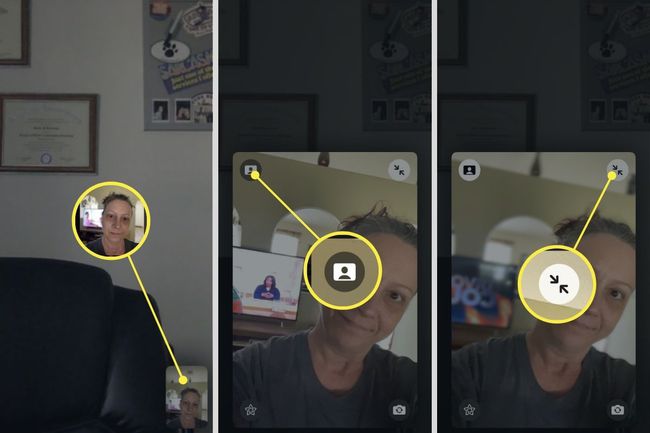 Muotokuva > Takaisin kameranäkymään» luokka=»lazyload universal-image__image» id=»mntl-sc-block-image_1-0-1″ †
Muotokuva > Takaisin kameranäkymään» luokka=»lazyload universal-image__image» id=»mntl-sc-block-image_1-0-1″ †
Mietitkö, mitä muita uusia ominaisuuksia Apple on tuonut iPhoneen? Tutustu sitten näihin iOS 15:n ominaisuuksiin, jotka eivät tuottaneet suuria uutisia.
FAQ
-
Kuinka poistat taustamelun FaceTimesta?
Voit käyttää äänieristysominaisuutta estämään taustamelun, jos sinulla on iOS 15. Aloita FaceTime-puhelu, avaa Ohjauskeskusja aseta mikrofonitilaksi Puheen eristäminen†
-
Kuinka saan taustan äänekkäämmäksi FaceTimessa?
Voit lisätä ympäristön melua FaceTime-puhelun aikana iOS 15:n Wide Spectrum -ominaisuuden avulla. Aloita FaceTime-puhelu, avaa Ohjauskeskusja aseta mikrofonitilaksi Laajakirjoinen†